Microsoft Teams farsímaforritið styður nú myndsímtöl

Microsoft Teams farsímaforritið styður nú myndsímtöl meðal annarra eiginleika sem eru tiltækir í forskoðunarútgáfu forritsins.
Microsoft 365 reikningar eru með almennu .onmicrosoft.com lén, en þú getur bætt við þínu eigin léni. Þegar þú hefur tryggt lén,
Skráðu þig inn á Admin Portal og síðan í Stillingar> Lén
Staðfestu lénið þitt með einni af viðurkenndum aðferðum
Settu upp Microsoft 365 notendur með því að nota sérsniðna @ lénið þitt
Þú sem fyrirtækiseigandi vilt fyrirtækisnafnið þitt fyrir sérsniðna Microsoft 365 lénið þitt? Microsoft/Office 365 reikningurinn þinn kemur með almennu lén, þ.e.: company.onmicrosoft.com þar sem "fyrirtæki" er nafn reikningsins þíns. Þú getur notað netföng eins og [email protected] fyrir Office Apps og Exchange þjónustu. En ef þú ert með þitt eigið lén geturðu líka bætt því við Microsoft 365 reikninginn þinn, til dæmis mycompany.com, og síðan sett upp notendur eins og [email protected]
Við skulum hefja ferlið við að bæta við eigin lén við Microsoft 365!
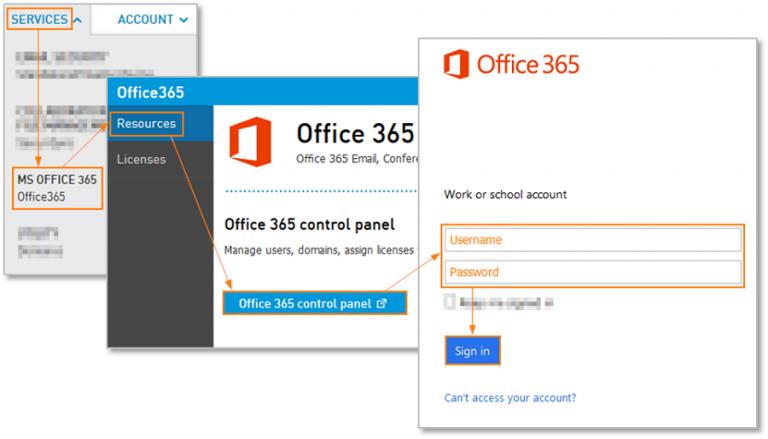
Skráðu þig inn á Office 365 með stjórnandaskilríkjum þínum.

Farðu síðan í stjórnunarmiðstöðina.
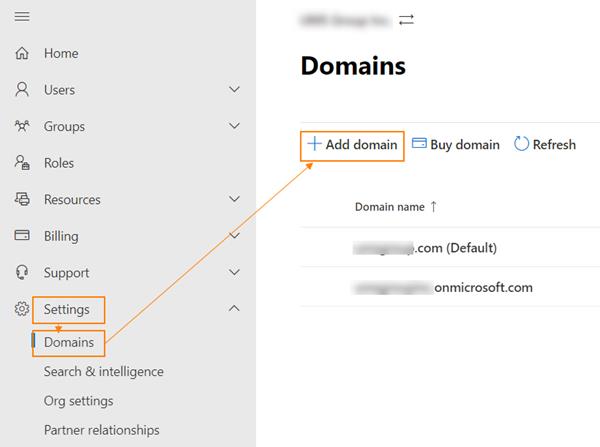
Smelltu á Stillingar, lén og síðan Bæta við léni.
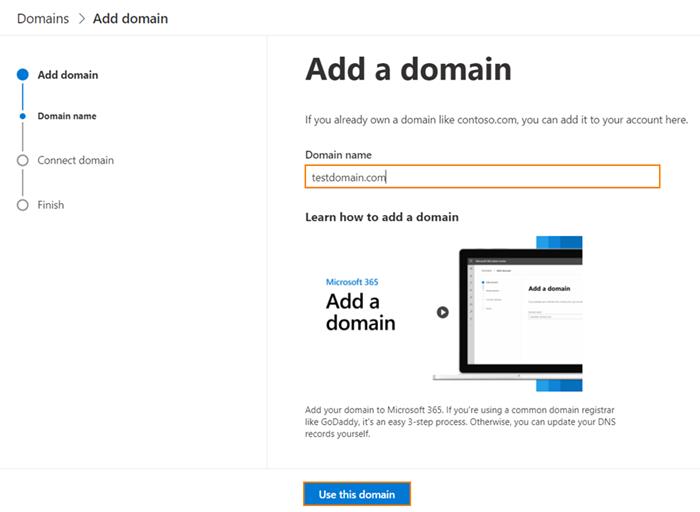
Sláðu inn lénið og smelltu á Notaðu þetta lén hnappinn.
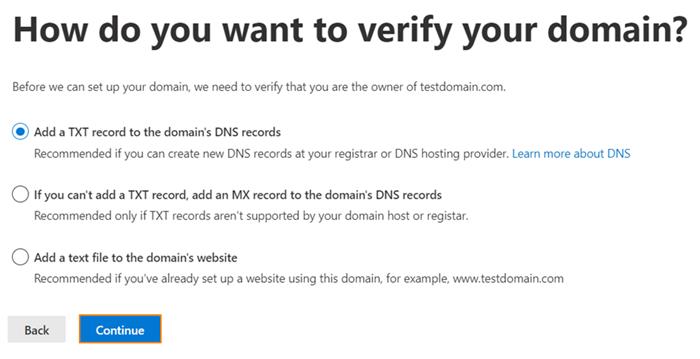
Veldu æskilegar lénsstaðfestingaraðferðir
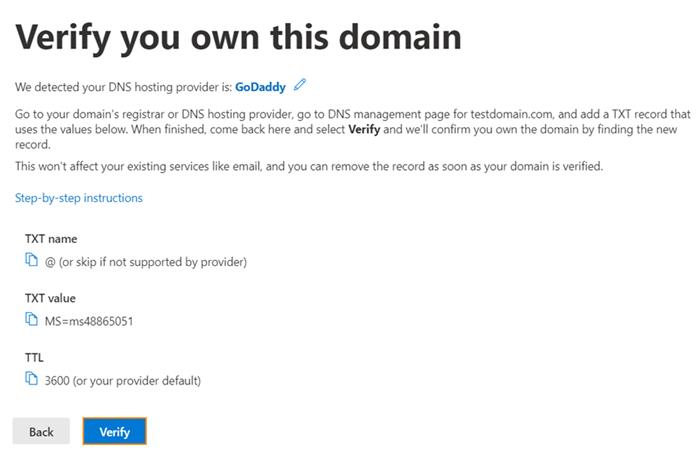
Ef TXT valkostur er valinn þarftu að setja upp TXT-skrá sem skráð er á síðunni. Smelltu á skref-fyrir-skref leiðbeiningar tengilinn til að fá leiðbeiningar fyrir DNS hýsingaraðilann þinn. Smelltu á staðfesta, þegar þú hefur sett upp á skrá.
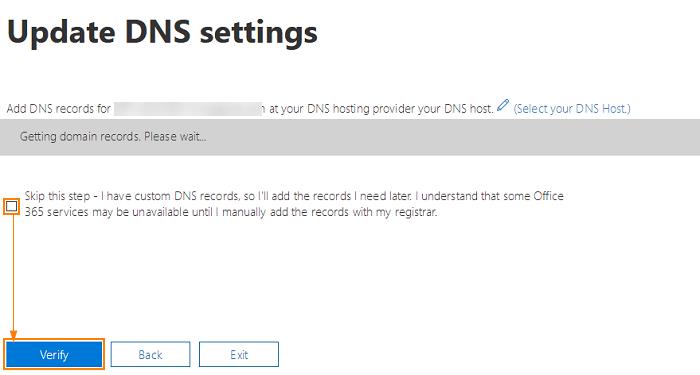
Þegar staðfesting á TXT færslu á sér stað á réttan hátt ættir þú að sjá Uppfæra DNS stillingaskjáinn. Veldu Sleppa þessu skrefi gátreitinn og smelltu á Staðfesta hnappinn til að halda áfram.
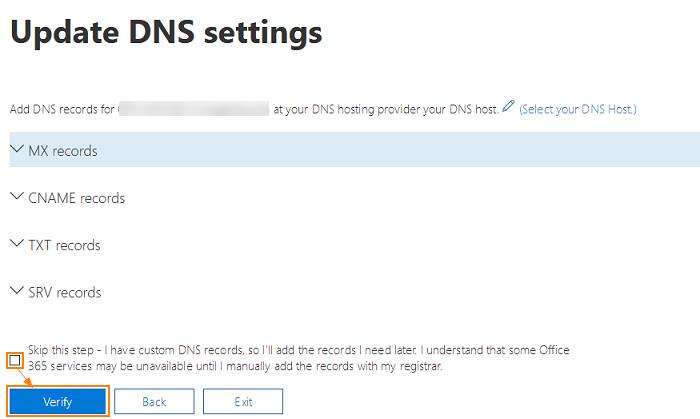
Næsti skjár mun sýna DNS-skrárnar sem þú þarft að setja upp fyrir lénið þitt til að byrja að nota Office 365 fyrir tölvupóst. Þú þarft að búa til MX færslu, 2 CNAME færslur og TXT færslu. Notaðu Veldu DNS gestgjafatengilinn þinn til að sjá leiðbeiningar um að bæta við DNS færslum fyrir DNS hýsingaraðilann þinn. Veldu Slepptu þessu prófi ef þú notar sérsniðna DNS uppsetningu og smellir á Staðfesta hnappinn.
Þegar færslurnar hafa verið staðfestar muntu sjá staðfestingargluggann sem segir Allt er búið. Nú geturðu sett upp notendur með léninu þínu.
Allir leigjendur lítilla fyrirtækja ættu að hafa aðgang að Exchange Admin Center, en ef þú gerir það ekki geturðu skráð þig inn á Exchange stjórnborðið til að breyta reikningnum og bæta við fleiri heimilisföngum í pósthólf.
Auka netföng eru frábær fyrir aðra stafsetningu á samnefninu þínu, eða þegar þú ert að skipta um lén eða heimilisföng þar sem bæði gamla heimilisfangið og nýja heimilisfangið er hægt að afhenda í eitt pósthólf og öll svör munu nota nýja netfangið.
Með því að nota einstakt sérsniðið lén eins og „[email protected]“ með Microsoft 365 getur það hjálpað til við að byggja upp trúverðugleika og viðurkenningu fyrir vörumerkið þitt og getur aukið fyrirtækið þitt sem eigandi lítillar fyrirtækja.
Lærðu meira hér um að bæta sérsniðnum lénum við Microsoft 365 reikninginn þinn fyrir lítil fyrirtæki þín. Láttu okkur vita af reynslu þinni af því að vinna með Microsoft 365 lén í athugasemdunum hér að neðan!
Microsoft Teams farsímaforritið styður nú myndsímtöl meðal annarra eiginleika sem eru tiltækir í forskoðunarútgáfu forritsins.
Microsoft Lists er Microsoft 365 app sem hjálpar þér að fylgjast með upplýsingum og skipuleggja vinnu þína. Þú getur líka notað það í Teams og Sharepoint. Læra meira.
Hér er sýn á hvernig þú getur verið afkastamikill með Microsoft To do á Windows 10
Hér eru nokkur algeng orðavandamál og hvernig þú getur lagað þau
Gleymdirðu að vista Excel minnisbókina þína? Hér er sýn á hvernig þú getur endurheimt það.
Svona geturðu notað To Do í Outlook með Microsoft 365 til að fá framleiðni þína.
Hér er yfirlit yfir nokkur af algengustu OneDrive vandamálunum og hvernig þú getur lagað þau
Hefurðu einhvern tíma heyrt um Microsoft Yammer? Það er samfélagsnetverkfæri til að hjálpa þér að tengjast og eiga samskipti við fólk í fyrirtækinu þínu, og í dag, vel að vera með það í höndunum.
Kom fyrirtækið þitt bara inn í Microsoft 365? Hérna er litið á nokkrar stillingar sem þú ættir að stilla til að sérsníða Microsoft 365 netupplifunina til að gera hana að þínum eigin.
Hér eru nokkrir af algengustu Microsoft Excel forrita villukóðunum og hvernig þú getur lagað þá.
Svona geturðu stjórnað fundum þínum í Outlook
Ef þú ert að nota Windows 10 og ert að leita að ókeypis leiðum til að taka upp skjáinn þinn, þá eru valkostir í boði. Það eru þrjár ókeypis leiðir til að taka upp skjáinn þinn
Hér má sjá nokkrar algengar villur í Excel formúlu og hvernig þú getur lagað þær
Microsofts Bing gerir nú meira en bara að leita á vefnum. Það getur einnig birt niðurstöður innan fyrirtækisins þíns, þar á meðal skrár, tengiliði og
Er pósthólfið þitt rugl í Outlook? Prófaðu að setja upp reglur. Í nýjustu Microsoft 365 handbókinni okkar, útskýrðu vel hvernig þú getur notað reglur til að færa, flagga og svara tölvupóstskeytum sjálfkrafa.
Eyðir meiri tíma í tölvupósti þessa dagana? Hérna er yfirlit yfir nokkrar af bestu starfsvenjum okkar fyrir Microsoft Outlook á Windows 10.
Svona geturðu innleyst kóða fyrir Microsoft 365 eða Office 365 áskriftina þína
Þegar þú bætir skrá við skráarhluta Microsoft Teams þíns verður henni breytt af öllum í Microsoft Teams, ekki bara þeim sem skapar skrána. Það eru
Keyptistu bara Surface Duo? Ef þú gerðir það, þá er hér að skoða nokkrar af uppáhalds ráðunum okkar og brellum um hvernig þú getur fengið sem mest út úr Microsoft Teams á tvískjás Android tækinu.
Finnst þér þú vera svikinn eða heldurðu að þú sért ekki að gera mikið í Microsoft Teams? Svona geturðu verið afkastamikill í Teams og hjálpað til við að halda einbeitingu þinni.
Þó að sjónvarp muni líklega virka vel án nettengingar ef þú ert með kapaláskrift, eru bandarískir notendur farnir að skipta yfir í nettengingu
Eins og í hinum raunverulega heimi mun sköpunarverkið þitt í Sims 4 á endanum eldast og deyja. Simsar eldast náttúrulega í gegnum sjö lífsstig: Barn, Smábarn, Barn, Unglingur,
Obsidian er með margar viðbætur sem gera þér kleift að forsníða glósurnar þínar og nota línurit og myndir til að gera þær þýðingarmeiri. Þó að sniðmöguleikar séu takmarkaðir,
„Baldur's Gate 3“ (BG3) er grípandi hlutverkaleikur (RPG) innblásinn af Dungeons and Dragons. Þetta er umfangsmikill leikur sem felur í sér óteljandi hliðarverkefni
Með útgáfu Legend of Zelda: Tears of the Kingdom geta aðdáendur komist inn í anda leiksins með besta HD veggfóðurinu. Meðan þú gætir notað
https://www.youtube.com/watch?v=LKqi1dlG8IM Margir spyrja, hvað heitir þetta lag? Spurningin hefur verið til síðan tónlist hófst. Þú heyrir eitthvað sem þú
Hisense sjónvörp hafa verið að ná vinsældum sem ágætis fjárhagsáætlun fyrir frábær myndgæði og nútíma snjalleiginleika. En það er líka falið
Ef þú notar Viber reglulega gætirðu viljað athuga hvort einhverjum hafi líkað við skilaboð. Kannski skrifaðir þú eitthvað til að fá vin þinn til að hlæja, eða vilt bara
Ef þú átt Apple tæki hefurðu eflaust fengið óumbeðin skilaboð. Þetta gæti hafa verið frá fólki sem þú þekkir sem þú vilt ekki að sendi þér
TikTok hefur vald til að skjóta fyrirtækinu þínu eða feril og taka þig frá núlli í hetju á skömmum tíma, sem er ótrúlegt. Áður fyrr þurftu menn að hoppa




























